Panimula
Ang epektibong pagkonekta ng mga device sa mga network ay nangangailangan ng kaalaman sa kanilang mga IP address. Ang IP address, o Internet Protocol address, ay isang serye ng mga numero na itinalaga sa bawat device na konektado sa isang network. Kung nais mong ayusin ang mga isyu sa network o i-configure ang mga partikular na device, ang kaalaman sa IP address ng iyong telepono ay mahalaga. Ang blog na ito ay gagabay sa iyo sa pag-unawa kung ano ang isang IP address, ang iba’t ibang uri nito, at kung paano hanapin ang IP address sa iyong Android o iPhone.
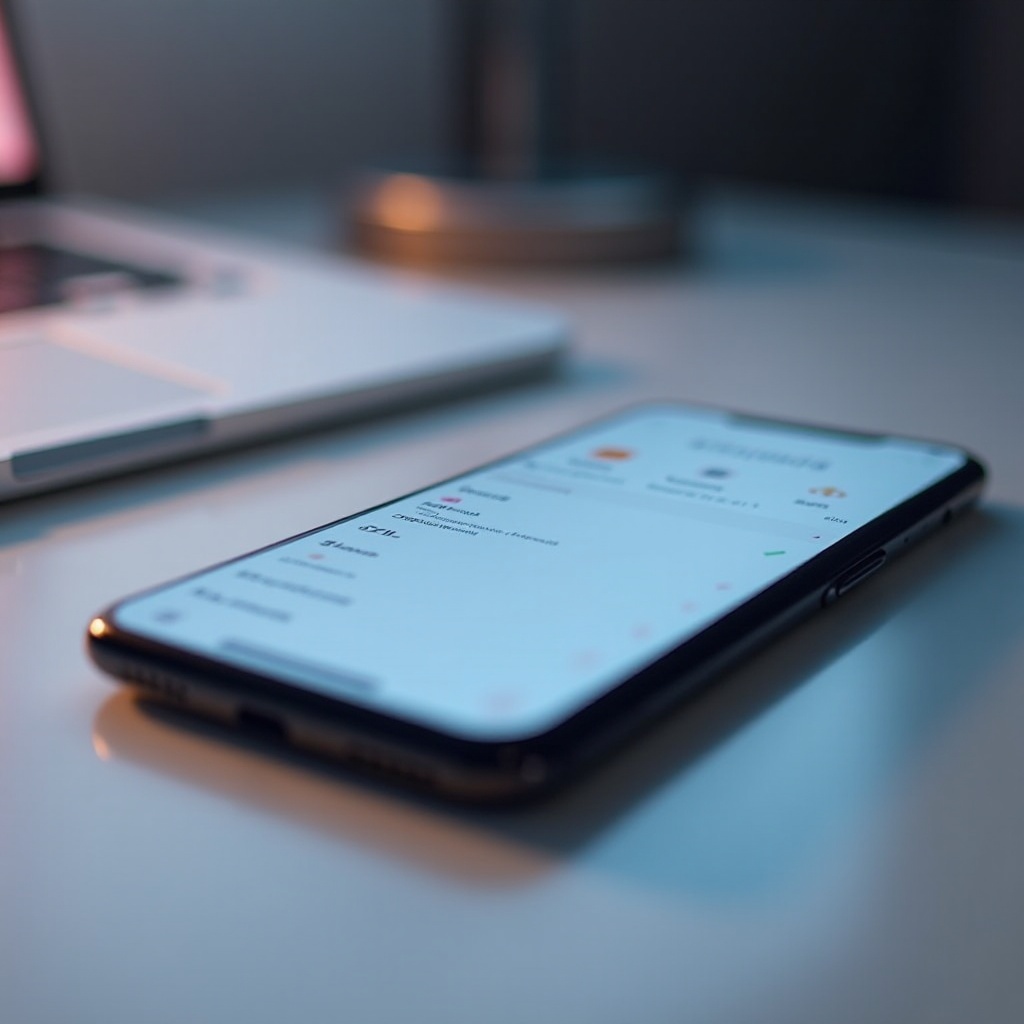
Pag-unawa sa Mga IP Address
Ano ang IP Address?
Ang IP address ay gumagana bilang isang natatanging tagatukoy para sa bawat device na uma-access sa isang network. Isipin ito bilang isang digital na address na nagpapahintulot sa mga device na makipag-ugnayan sa isa’t isa at ma-access ang internet. Ang bawat interaksyon sa internet ay kinabibilangan ng mga IP address, na tinitiyak na ang data ay umabot sa inilaan nitong destinasyon.
Pagkakaiba ng Pampubliko at Pribadong IP Address
Ang mga pampublikong IP address ay itinalaga ng iyong Internet Service Provider (ISP) at naa-access sa internet. Sila ay natatangi sa buong web. Ang mga pribadong IP address, sa kabilang banda, ay ginagamit lamang sa mga pribadong network tulad ng iyong home Wi-Fi at hindi makikita sa labas ng iyong lokal na network. Ang pag-unawa sa mga pagkakaibang ito ay tumutulong sa iyo upang malaman kung bakit kailangan mo ng parehong uri sa iba’t ibang oras.
Paghahanap ng IP Address sa Android Phone
Paglipat sa paghahanap ng IP address ng iyong telepono, magsimula tayo sa mga Android devices. Mayroong dalawang tuwirang paraan na maaari mong gamitin:
Gamit ang Settings App
- Buksan ang Settings: Magsimula sa pag-tap sa ‘Settings’ app sa iyong Android device.
- Piliin ang Network & Internet: Hanapin ang ‘Network & Internet’ o isang katulad na opsyon depende sa bersyon ng iyong Android.
- Wi-Fi: Tapikin ang ‘Wi-Fi’ at piliin ang konektadong network.
- IP Address: Mag-scroll pababa at makikita mo ang mga detalye gaya ng ‘IP Address’ na nakalista sa under ng impormasyon ng network.
Paggamit ng Apps Mula sa Third-Party
Maraming third-party apps na available sa Google Play Store na maaaring magpakita ng IP address ng iyong telepono.
1. Mag-install ng IP Address App: I-download at i-install ang mga apps gaya ng ‘IP Tools’ o ‘Fing’ mula sa Google Play Store.
2. Patakbuhin ang App: Buksan ang app at hayaang patakbuhin ang diagnostic ng network nito.
3. Hanapin ang Iyong IP Address: Ipapakita ng app ang IP address ng iyong device at iba pang impormasyon ng network. Ang mga app na ito ay maaari ring makatulong sa mas advanced na network diagnostics.
Paghahanap ng IP Address sa iPhone
Kung gumagamit ka ng iPhone, ang mga hakbang ay simple rin, at narito ang mga ito na ipinaliwanag nang detalyado:
Gamit ang Settings App
- Buksan ang Settings: Tapikin ang ‘Settings’ sa iyong iPhone home screen.
- Wi-Fi: Piliin ang ‘Wi-Fi’ na opsyon.
- Konektadong Network: Tapikin ang ‘i’ icon sa tabi ng iyong konektadong Wi-Fi network.
- IP Address: Makikita mo ang detalye ng IP address sa loob ng pahina ng network settings.
Paggamit ng Apps Mula sa Third-Party
Gaya ng sa mga Android devices, ang mga third-party apps ay maaaring kapaki-pakinabang para sa layuning ito.
1. I-download ang IP Address App: Mag-install ng apps gaya ng ‘Network Analyzer’ o ‘PingTools’.
2. Ilunsad ang App: Buksan ang app at mag-navigate sa impormasyon ng network.
3. Tingnan ang IP Address: Ipapakita ng app ang IP address at iba pang kaugnay na detalye ng network.
Mga Advanced na Paraan para hanapin ang Iyong IP Address
Para sa mga nangangailangan ng mas advanced na paraan, tulad ng pag-access sa settings ng router o paggamit ng mga tool sa command-line, narito kung paano:
Paggamit ng Interface ng Web ng Iyong Router
- I-access ang Iyong Router: Buksan ang iyong web browser at ilagay ang IP address ng iyong router (karaniwang 192.168.1.1 o 192.168.0.1).
- Mag-login: I-enter ang iyong router credentials para makapag-login.
- Listahan ng Device: Mag-navigate sa ‘Device List’ o ‘Connected Devices’ na bahagi.
- Hanapin ang Iyong Device: Hanapin ang iyong telepono sa listahan at tingnan ang IP address nito.
Mga Tool sa Command-Line
Maaaring gumamit ng mga tool sa command-line bilang isa pang paraan para hanapin ang IP address ng iyong telepono.
1. Para sa Android (ADB): Ikonekta ang iyong telepono sa iyong PC, buksan ang Command Prompt, at i-type adb shell ip addr show wlan0.
2. Para sa iPhone: Kumonekta sa isang Mac at i-access ang command line para gamitin ang mDNSResponder service, bagaman mas hindi ito karaniwan.
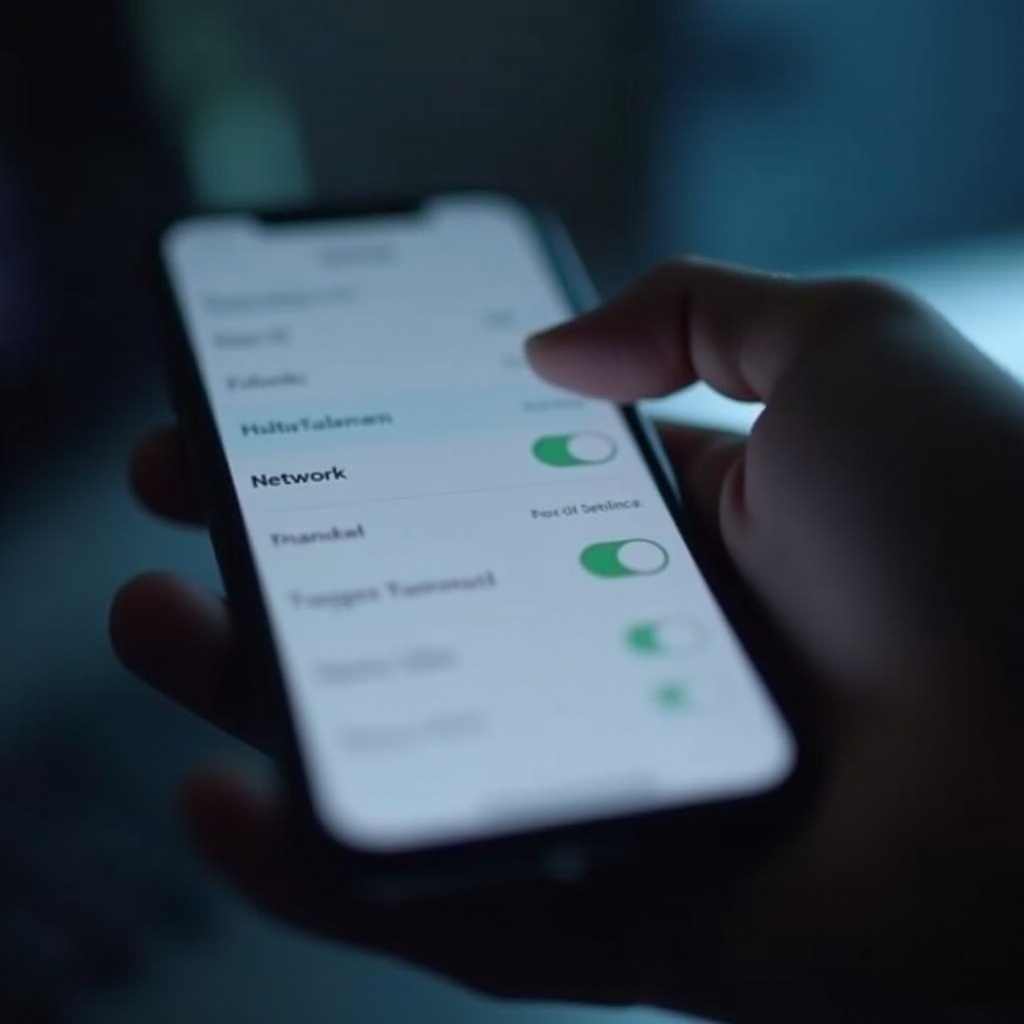
Pagtugon sa Karaniwang Isyu ng IP Address
Kahit na sa tamang mga paraan, maaari kang makaharap ng mga problema. Narito ang mga karaniwang isyu at ang kanilang mga solusyon:
Karaniwang Problema at Solusyon
- Hindi makakonekta sa Wi-Fi: Tiyakin na gumagana ang iyong Wi-Fi at tama ang iyong password.
- Pagkakasalungatan ng IP Address: I-restart ang iyong router para magtalaga ng mga bagong IP address.
- Hindi Lumalabas ang IP Address: I-toggle ang Airplane mode on at off para i-refresh ang network.

Konklusyon
Ang paghahanap ng IP address ng iyong telepono ay isang tuwid na gawain sa gamit ng mga built-in na setting o mga tool mula sa third-party. Ang kaalaman sa iyong IP address ay tumutulong sa iyo na pamahalaan ang mga koneksyon sa network, ayusin ang mga problema, at pahusayin ang iyong pag-unawa sa pag-uugali sa network ng iyong device. Ito ay mahalagang kasanayan para sa anumang user ng smartphone na nais kontrolin ang kanilang digital na kapaligiran.
Palagiang Itinatanong
Maaari ko bang baguhin ang IP address ng aking telepono?
Oo, maaari mong baguhin ang iyong IP address sa pamamagitan ng pagkonekta sa ibang network, pag-toggle ng Airplane mode, o paggamit ng VPN.
Ano ang dapat kong gawin kung hindi ko mahanap ang aking IP address?
Siguraduhing nakakonekta ka sa Wi-Fi, i-restart ang iyong device, o gumamit ng third-party na app para hanapin ang IP address.
Bakit patuloy na nagbabago ang aking IP address?
Ang iyong IP address ay maaaring magbago dahil sa mga reassignment ng network ng iyong router o kapag lumipat ka ng Wi-Fi network. Ito ay normal na pag-uugali na tinutukoy ng Dynamic Host Configuration Protocol (DHCP).
